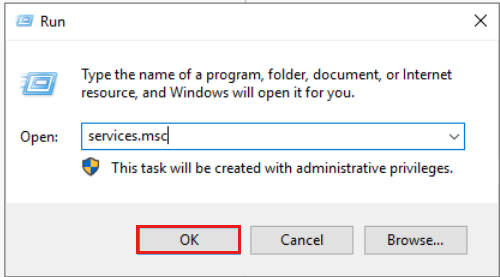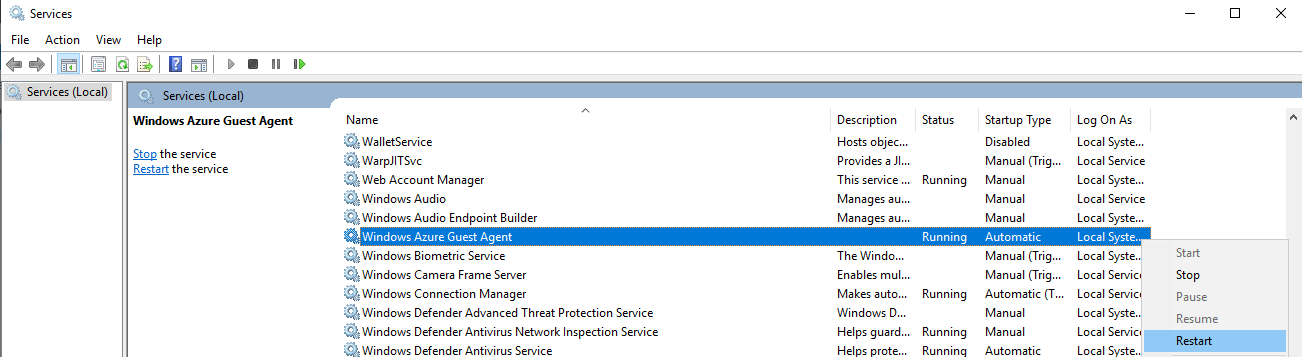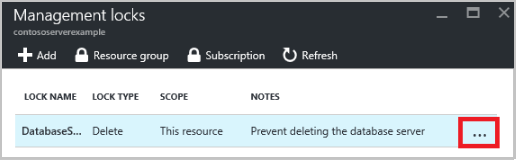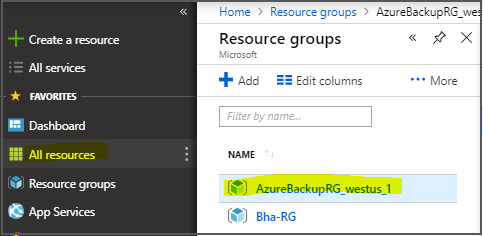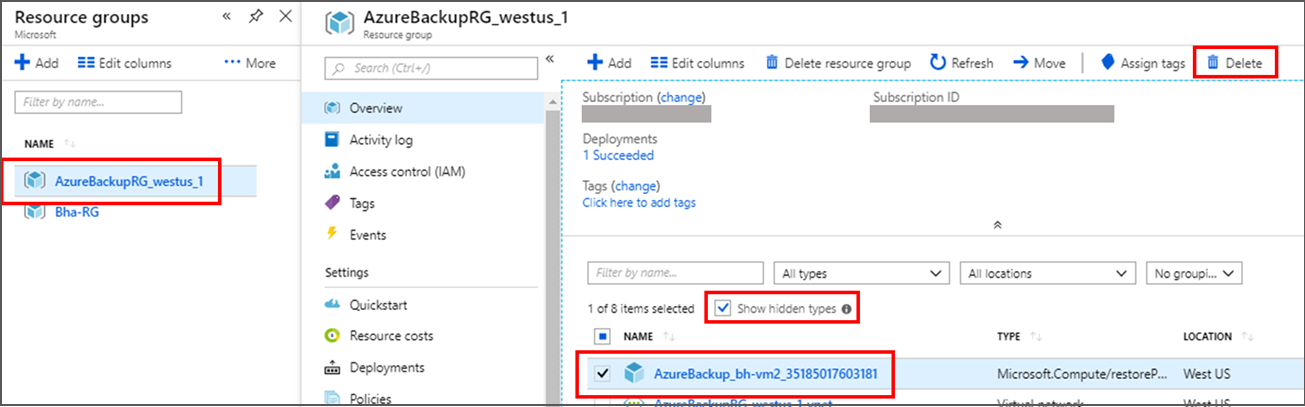Устранение неполадок службы Azure Backup. Проблемы с агентом или расширением
В этой статье описано, как устранять ошибки службы Azure Backup, связанные с установлением связи с агентом виртуальной машины и расширением.
Если проблема Azure не устранена в этой статье, посетите форумы Azure на форумах Microsoft Q и A и Stack Overflow. Описание своей проблемы можно опубликовать на этих форумах или написать в Twitter (@AzureSupport). Также можно отправить запрос в службу поддержки Azure. Чтобы отправить такой запрос, на странице поддержки Azure щелкните Получить поддержку.
Пошаговое руководство по устранению неполадок при сбоях резервного копирования
Большинство распространенных сбоев при резервном копировании вы сможете устранить самостоятельно, выполнив следующие действия по устранению неполадок.
Шаг 1: Проверка работоспособности виртуальной машины Azure
- Убедитесь, что состояние подготовки виртуальной машины Azure — "Выполняется". При состояниях подготовки виртуальной машины Остановлена/Освобождена/Обновляется возникнут препятствия для операции резервного копирования. Последовательно выберите Портал Azure > Виртуальная машина > Обзор > и проверьте, установлено ли состояние ВМ, как Выполняется, затем повторите операцию резервного копирования.
- Проверьте отложенные обновления ОС или перезагрузки: убедитесь в отсутствии ожидающих обновлений ОС или перезагрузок на виртуальной машине.
Шаг 2. Проверка работоспособности службы гостевого агента виртуальной машины Azure
- Убедитесь, что служба гостевого агента виртуальной машины Azure запущена и обновлена:
- На виртуальной машине Windows:
- Перейдите к services. msc и убедитесь, что служба гостевого агента виртуальной машины Windows Azure запущена. Кроме того, убедитесь, что установлена новейшая версия. Дополнительные сведения см. в статье Проблемы с гостевым агентом виртуальных машин Windows.
- Агент виртуальной машины Azure, устанавливается по умолчанию на любой виртуальной машине Windows, развернутой из образа Azure Marketplace с помощью портала, PowerShell, интерфейса командной строки или шаблона Azure Resource Manager. Установка агента вручную может потребоваться при создании пользовательского образа виртуальной машины, который будет развернут в Azure.
- Просмотрите матрицу поддержки, чтобы проверить, работает ли виртуальная машина в поддерживаемой операционной системе Windows.
- На виртуальной машине Linux
- Убедитесь, что служба гостевого агента виртуальной машины Azure запущена, выполнив команду
ps -e. Кроме того, убедитесь, что установлена новейшая версия. Дополнительные сведения см. в статье Проблемы с гостевым агентом виртуальных машин Linux. - Убедитесь, что зависимости агента виртуальной машины Linux на системных пакетах имеют поддерживаемую конфигурацию. Например: поддерживаемая версия Python — 2.6 и более поздние версии.
- Просмотрите матрицу поддержки, чтобы проверить, работает ли виртуальная машина в поддерживаемой операционной системе Linux.
- Убедитесь, что служба гостевого агента виртуальной машины Azure запущена, выполнив команду
- На виртуальной машине Windows:
Шаг 3. Проверка работоспособности расширения виртуальной машины Azure
- Убедитесь, что все расширения виртуальной машины Azure находятся в состоянии "выполнена подготовка". Если какое-либо расширение находится в состоянии сбоя, это может помешать резервному копированию.
- Последовательно выберите Портал Azure > Виртуальная машина > Параметры > Расширения > Состояние расширений и убедитесь, что состояние расширения везде имеет значение Выполнена подготовка.
- Убедитесь, что все проблемы с расширением разрешены, и повторите операцию резервного копирования.
- Убедитесь, что системное приложение COM+ включено и работает. Кроме того, служба Координатор распределенных транзакций должна выполняться как учетная запись сетевой службы. Выполните действия, описанные в этой статье, чтобы устранить неполадки COM+ и MSDTC.
Шаг 4. Проверка работоспособности расширения виртуальной машины Azure Backup
Служба Azure Backup использует расширение моментального снимка виртуальной машины для создания согласованной с приложением резервной копии виртуальной машины Azure. Служба Azure Backup установит расширение в рамках первого запланированного задания резервного копирования, запущенного после включения резервного копирования.
Убедитесь, что расширение VMSnapshot не находится в состоянии сбоя. Выполните действия, описанные в этом разделе, чтобы проверить и убедиться, что расширение Azure Backup работоспособно.
Убедитесь, что антивирусная программа блокирует расширение. Некоторые антивирусные программы могут препятствовать выполнению расширений.
На момент сбоя резервного копирования проверьте, есть ли записи журнала в журналах приложения "Просмотр событий" с ошибками в имени приложения: IaaSBcdrExtension.exe. Если отображаются записи, возможно, антивирусная программа, настроенная на виртуальной машине, ограничивает выполнение расширения резервного копирования. Выполните тест, исключив указанные ниже каталоги в конфигурации антивирусной программы и повторите операцию резервного копирования.
C:\Packages\Plugins\Microsoft.Azure.RecoveryServices.VMSnapshotC:\WindowsAzure\Logs\Plugins\Microsoft.Azure.RecoveryServices.VMSnapshot
Проверьте, требуется ли сетевой доступ. Пакеты расширений можно загрузить из репозитория расширений в службе хранилища Azure. Здесь также отправляются в хранилище Azure сведения о состоянии расширений. Подробнее.
- Если используется неподдерживаемая версия агента, необходимо разрешить исходящий доступ от виртуальной машины к службе хранилища Azure в том же регионе.
- Если доступ к
168.63.129.16заблокирован с помощью гостевого брандмауэра или прокси-сервера, расширения будут завершаться сбоем независимо от указанного выше. Требуются порты 80, 443 и 32526. Дополнительные сведения.
Убедитесь, что на гостевой виртуальной машине включен DHCP. Это необходимо для получения адреса узла или структуры из DHCP, чтобы резервная копия виртуальных машин IaaS работала. Если необходим статический частный IP-адрес, настройте его с помощью портала Azure или PowerShell и убедитесь, что DHCP для виртуальной машины включен. Подробнее.
Убедитесь, что служба модуля записи VSS запущена и работает. Чтобы устранить неполадки модуля записи VSS, выполните эти действия.
Следуйте рекомендациям по резервному копированию. Ознакомьтесь с рекомендациями по включению резервного копирования виртуальных машин Azure.
Ознакомьтесь с рекомендациями для зашифрованных дисков. Если включается резервное копирование для виртуальных машин с зашифрованным диском, убедитесь, что вы указали все необходимые разрешения. Дополнительные сведения см. в статье Резервное копирование и восстановление зашифрованной виртуальной машины Azure.
UserErrorGuestAgentStatusUnavailable — агенту виртуальной машины не удается установить связь со службой Azure Backup
Код ошибки: UserErrorGuestAgentStatusUnavailable
Сообщение об ошибке: "Агенту виртуальной машины не удается установить связь со службой Azure Backup".
Возможно, агент виртуальной машины Azure остановлен, устарел, находится в нестабильном состоянии или не установлен. Эти состояния не позволяют службе Azure Backup запускать моментальные снимки.
- Последовательно выберите Портал Azure > Виртуальная машина > Параметры > Панель свойств > и убедитесь, что для виртуальной машины параметр Состояние установлено как Выполняется, а Состояние агента — Готов. Если агент виртуальной машины остановлен или находится в несогласованном состоянии, перезапустите агент.
- Последовательно выберите Портал Azure > Виртуальная машина > Параметры > Расширения> и убедитесь, что состояние расширения везде имеет значение Выполнена подготовка. Если это не так, выполните эти действия, чтобы разрешить проблему.
GuestAgentSnapshotTaskStatusError — не удалось запросить состояние моментального снимка у агента виртуальной машины
Код ошибки: GuestAgentSnapshotTaskStatusError.
Сообщение об ошибке: не удалось связаться с агентом виртуальной машины для состояния моментального снимка
После регистрации виртуальной машины в службе Azure Backup и ее добавления в расписание, служба резервного копирования инициирует задание, взаимодействуя с расширением виртуальной машины, чтобы создать моментальный снимок. Любое из указанных ниже условий может помешать активации создания моментального снимка, что может привести к сбою службы Backup. Выполните следующие шаги про устранению неполадок в указанном порядке, а затем повторите операцию:
Причина 1. Агент установлен на виртуальной машине, но не отвечает (для виртуальных машин Windows).
Причина 2. Устарел агент, установленный на виртуальной машине (для виртуальных машин Linux).
Причина 3. Не удалось получить состояние моментального снимка или создать моментальный снимок.
Причина 4. Параметры конфигурации агента виртуальной машины не заданы (для виртуальных машин Linux).
Причина 5. Решение "Управление приложениями" блокирует IaaSBcdrExtension.exe .
UserErrorVmProvisioningStateFailed — виртуальная машина находится в состоянии сбоя подготовки
Код ошибки: UserErrorVmProvisioningStateFailed.
Сообщение об ошибке: виртуальная машина находится в состоянии сбоя подготовки.
Эта ошибка возникает, если одна из неполадок расширения приводит к тому, что виртуальная машина переходит в состояние сбоя подготовки.
Последовательно выберите Портал Azure > Виртуальная машина > Параметры > Расширения > Состояние расширений и убедитесь, что состояние расширения везде имеет значение Выполнена подготовка. Дополнительные сведения см. в статье Состояния подготовки.
- Если какое-либо расширение находится в состоянии сбоя, это может повлиять на резервное копирование. Убедитесь, что эти проблемы с расширением разрешены, и повторите операцию резервного копирования.
- Если состоянием подготовки виртуальной машины является обновление, это может повлиять на резервное копирование. Убедитесь в работоспособности и повторите операцию резервного копирования.
UserErrorRpCollectionLimitReached — достигнуто максимальное количество точек восстановления в коллекции
Код ошибки: UserErrorRpCollectionLimitReached
Сообщение об ошибке: "Достигнуто максимальное количество точек восстановления в коллекции".
- Эта проблема может возникнуть, если к группе ресурсов точек восстановления применена блокировка, запрещающая автоматическую очистку точек восстановления.
- Эта ошибка также может произойти при активации нескольких операций резервного копирования в день. Сейчас мы рекомендуем выполнять только одну операцию резервного копирования в день, так как, согласно настроенному сроку хранения моментальных снимков, мгновенные точки восстановления хранятся в течение 1–5 дней, а с виртуальной машиной можно одновременно связать только 18 мгновенных точек восстановления.
- Количество точек восстановления в коллекциях точек восстановления и группах ресурсов для виртуальной машины не должно превышать 18. Чтобы создать новую точку восстановления, удалите несколько существующих точек восстановления.
Рекомендуемое действие:
Чтобы устранить эту проблему, удалите блокировку группы ресурсов виртуальной машины и повторите операцию активации очистки.
Примечание.
Служба Backup создает группу ресурсов, отличную от группы ресурсов виртуальной машины, для сохранения коллекции точек восстановления. Не рекомендуется блокировать группу ресурсов, созданную для использования службой Backup. Формат именования группы ресурсов, созданной службой Backup: AzureBackupRG_<Geo>_<number>. Например: AzureBackupRG_northeurope_1
Шаг 1. Удаление блокировки с группы ресурсов точки восстановления
Шаг 2. Очистка коллекции точек восстановления
UserErrorKeyvaultPermissionsNotConfigured — служба Backup не имеет достаточных разрешений на доступ к хранилищу ключей для резервного копирования зашифрованных виртуальных машин.
Код ошибки: UserErrorKeyvaultPermissionsNotConfigured
Сообщение об ошибке: "Служба архивации не имеет достаточных разрешений на доступ к хранилищу ключей для резервного копирования зашифрованных виртуальных машин".
Для выполнения операции резервного копирования зашифрованных виртуальных машин необходимы разрешения на доступ к хранилищу ключей. Разрешения можно задать с помощью портала Azure/ PowerShell/ CLI.
Примечание.
Если необходимые разрешения на доступ к хранилищу ключей уже установлены, через некоторое время повторить операцию.
ExtensionSnapshotFailedNoNetwork — сбой операции моментального снимка из-за отсутствия сетевого подключения на виртуальной машине.
Код ошибки: ExtensionSnapshotFailedNoNetwork.
Сообщение об ошибке: "Сбой операции моментального снимка, отсутствует сетевое подключение у виртуальной машины".
После регистрации виртуальной машины в службе Azure Backup и ее добавления в расписание, служба резервного копирования инициирует задание, взаимодействуя с расширением виртуальной машины, чтобы создать моментальный снимок. Любое из указанных ниже условий может помешать активации создания моментального снимка, что может привести к сбою службы Backup. Выполните следующие шаги по устранению неполадок, затем повторите операцию:
Не удалось получить состояние моментального снимка или создать моментальный снимок
ExtensionOperationFailedForManagedDisks — операция расширения VMSnapshot завершилась сбоем
Код ошибки: ExtensionOperationFailedForManagedDisks
Сообщение об ошибке: "Сбой в ходе работы расширения VMSnapshot".
После регистрации виртуальной машины в службе Azure Backup и ее добавления в расписание, служба резервного копирования инициирует задание, взаимодействуя с расширением виртуальной машины, чтобы создать моментальный снимок. Любое из указанных ниже условий может помешать активации создания моментального снимка, что может привести к сбою службы Backup. Выполните следующие действия по устранению неполадок в указанном порядке, а затем повторите операцию: причина 1. Состояние моментального снимка невозможно получить, или моментальный снимок не может быть выполнениз-за 2: агент установлен на виртуальной машине, но он не отвечает (для виртуальных машин Windows)Причина 3. Агент, установленный на виртуальной машине, устарел (для виртуальных машин Linux)
BackUpOperationFailed или BackUpOperationFailedV2 — сбой резервного копирования с внутренней ошибкой.
Код ошибки: BackUpOperationFailed / BackUpOperationFailedV2
Сообщение об ошибке: сбой резервного копирования с внутренней ошибкой. Повторите операцию через несколько минут.
После регистрации виртуальной машины в службе архивации Azure и добавления ее в расписание служба архивации инициирует задание, взаимодействуя с расширением виртуальной машины, чтобы создать моментальный снимок. Любое из указанных ниже условий может помешать активации создания моментального снимка, что может привести к сбою службы Backup. Выполните следующие шаги про устранению неполадок в указанном порядке, а затем повторите операцию:
Причина 1. Агент установлен на виртуальной машине, но не отвечает (для виртуальных машин Windows).
Причина 2. Устарел агент, установленный на виртуальной машине (для виртуальных машин Linux).
Причина 3. Не удалось получить состояние моментального снимка или создать моментальный снимок.
Причина 4. Служба Backup не имеет разрешения на удаление старых точек восстановления из-за блокировки группы ресурсов.
Причина 5. Существует несоответствие версий и бит расширения с запущенной версией Windows или поврежден следующий модуль: C:\Packages\Plugins\Microsoft.Azure.RecoveryServices.VMSnapshot\<extension version>\iaasvmprovider.dll
Чтобы устранить эту проблему, проверьте, совместим ли модуль с версией x86 (32-bit)/x64 (64-bit) regsvr32.exe, и выполните действия, приведенные ниже.- На затронутой виртуальной машине выберите Панель управления -> Программы и признаки.
- Удалите Распространяемый компонент Visual C++ (64-разрядная версия) для Visual Studio 2013.
- Скачайте и установите Распространяемый компонент Visual C++ для Visual Studio 2013. Чтобы установить, выполните следующие действия.
- Перейдите в папку: C:\Packages\Plugins\Microsoft.Azure.RecoveryServices.VMSnapshot\<LatestVersion >
- Найдите и запустите файл vcredist2013_x64, чтобы выполнить установку.
- Повторите резервное копирование.
UserErrorUnsupportedDiskSize. В настоящее время служба Azure Backup не поддерживает настроенные размеры дисков.
Код ошибки: UserErrorUnsupportedDiskSize
Сообщение об ошибке. В настоящее время служба Azure Backup не поддерживает настроенные размеры дисков.
Операция резервного копирования может завершиться ошибкой при резервном копировании виртуальной машины с размером диска более 32 ТБ. Кроме того, в настоящее время не поддерживается резервное копирование зашифрованных дисков размером более 4 ТБ. Обеспечьте, чтобы размер дисков был меньше или равен поддерживаемому предельному значению, разделяя диски.
UserErrorBackupOperationInProgress. Не удалось запустить резервное копирование, так как в настоящий момент выполняется другая операция резервного копирования.
Код ошибки: UserErrorBackupOperationInProgress
Сообщение об ошибке. Не удалось запустить резервное копирование, так как сейчас выполняется другая операция резервного копирования.
Произошел сбой последнего задания резервного копирования в связи с тем, что в настоящий момент уже выполняется такое задание. Новое задание резервного копирования невозможно начать, пока не завершится текущее. Убедитесь в завершении текущей операции резервного копирования, прежде чем активировать или планировать другие операции резервного копирования. Чтобы проверить состояние заданий резервного копирования, выполните действия, описанные ниже.
- Войдите на портал Azure и выберите Все службы. Введите "Службы восстановления" и выберите Хранилища служб восстановления. После этого отобразится список хранилищ служб восстановления,
- В списке хранилищ служб восстановления выберите хранилище, в котором настроено резервное копирование.
- В меню панели мониторинга хранилища выберите Задания резервного копирования, чтобы отобразить все задания.
- Если задание резервного копирования выполняется, дождитесь его завершения или отмените его.
- Чтобы отменить задание резервного копирования, щелкните его правой кнопкой мыши, затем выберите Отмена или используйте PowerShell.
- Если вы перенастроили резервное копирование в другом хранилище, убедитесь, что в старом хранилище не выполняются задания резервного копирования. Если задание резервного копирования существует, отмените его.
- Чтобы отменить задание резервного копирования, щелкните его правой кнопкой мыши, затем выберите Отмена или используйте PowerShell.
- Если задание резервного копирования выполняется, дождитесь его завершения или отмените его.
- Повторите операцию резервного копирования.
Если запланированная операция резервного копирования занимает больше времени, что вызывает конфликт со следующей конфигурацией резервного копирования, просмотрите разделы Рекомендации, Производительность резервного копирования и Рекомендации относительно восстановления.
UserErrorCrpReportedUserError — сбой службы Backup из-за ошибки. Дополнительные сведения см. в данных сообщения об ошибке задания
Код ошибки: UserErrorCrpReportedUserError
Сообщение об ошибке. Резервное копирование завершилось неудачей из-за ошибки. Дополнительные сведения см. в разделе Дополнительные сведения сообщений об ошибках в работе.
Об этой ошибке сообщает виртуальная машина IaaS. Чтобы определить причину возникновения проблемы, перейдите к параметрам хранилища служб восстановления. В разделе Мониторинг выберите Задания резервного копирования, чтобы отфильтровать их и отобразить состояние. Выберите пункт Ошибки, чтобы просмотреть сведения исходного сообщения об ошибке. Выполните дальнейшие действия в соответствии с рекомендациями на странице сведений об ошибке.
UserErrorBcmDatasourceNotPresent. Сбой резервного копирования: эта виртуальная машина не защищена (активно) службой Azure Backup
Код ошибки: UserErrorBcmDatasourceNotPresent
Сообщение об ошибке. Сбой резервного копирования: эта виртуальная машина не защищена (активно) службой Azure Backup.
Убедитесь, что данная виртуальная машина активно (не находится в состоянии приостановки) защищена службой Azure Backup. Чтобы устранить эту проблему, убедитесь, что виртуальная машина активна и повторите операцию.
Причины и решения
Агент установлен на виртуальной машине, но не отвечает (для виртуальных машин Windows)
Решение для этой ошибки
Возможно, агент виртуальной машины может быть поврежден или служба остановлена. Повторная установка агента виртуальной машины поможет получить последнюю версию и возобновить обмен данными со службой.
Определите, запущена ли служба гостевого агента Microsoft Azure в службах виртуальной машины (services.msc). Попробуйте перезапустить службу гостевого агента Microsoft Azure и запустите резервное копирование.
Если она не отображается в списке служб, на панели управления выберите Программы и компоненты, чтобы определить, установлена ли служба гостевого агента Microsoft Azure.
Если гостевой агент Microsoft Azure отображается в разделе Программы и компоненты, удалите его.
Скачайте и установите последнюю версию файла MSI агента. Чтобы выполнить установку, необходимо иметь права администратора.
Убедитесь, что службы гостевого агента Microsoft Azure отображаются в списке служб.
Выполните резервное копирование по запросу:
- На портале выберите Моментальная архивация.
Кроме того, убедитесь, что Microsoft .NET 4.5 установлен на виртуальной машине. Компонент .NET 4.5 необходим для взаимодействия агента виртуальной машины со службой.
Устарел агент, установленный на виртуальной машине (для виртуальных машин Linux)
Решение
Большая часть неполадок, связанных с агентом или расширением на виртуальных машинах Linux, вызваны проблемами с устаревшим агентом виртуальной машины. Чтобы устранить эту проблему, следуйте приведенным ниже общим рекомендациям.
Выполните указания по обновлению агента виртуальной машины Linux .
Примечание
Мы настоятельно рекомендуем обновлять агент только посредством репозитория дистрибутивов. Не рекомендуется загружать код агента непосредственно с портала GitHub и обновлять его. Если последняя версия агента для вашего дистрибутива недоступна, обратитесь в службу поддержки дистрибутива, чтобы получить инструкции по установке последней версии агента. Чтобы проверить наличие последней версии агента, перейдите на страницу агента Linux для Microsoft Azure в репозитории GitHub.
Убедитесь, что на виртуальной машине запущен агент Azure, выполнив команду
ps -e.Если нужный процесс не запущен, выполните следующие команды для его перезапуска:
Для Ubuntu или Debian:
sudo systemctl restart walinuxagentДля других дистрибутивов: .
sudo systemctl restart waagent
Снова запустите резервное копирование для проверки. Если ошибка не исчезла, извлеките следующие журналы из виртуальной машины:
- /var/lib/waagent/*.xml
- /var/log/waagent.log
- /var/log/azure/*
Если для waagent требуется ведение подробного журнала, выполните действия, описанные ниже.
- В файле /etc/waagent.conf найдите такую строку: Enable verbose logging (y|n).
- Для параметра Logs.Verbose измените значение с n на y.
- Сохраните изменения и перезапустите waagent, выполнив шаги, описанные выше в этом разделе.
Параметры конфигурации агента виртуальной машины не заданы (для виртуальных машин Linux)
Файл конфигурации (/ etc/waagent.conf) определяет действия waagent. Чтобы работала служба резервного копирования, для параметров файла конфигурации Extensions.Enable должно быть задано значение y и для Provisioning.Agent — auto. Полный список параметров файла конфигурации агента виртуальной машины см. по ссылке https://github.com/Azure/WALinuxAgent#configuration-file-options.
Решение "Управление приложениями" блокирует IaaSBcdrExtension.exe
Если вы используете AppLocker (или другое решение для управления приложениями) и при этом применяются правила на основе издателя или пути, они могут блокировать запуск исполняемого файла IaaSBcdrExtension.exe.
Решение этой проблемы
Исключите путь /var/lib или исполняемый файл IaaSBcdrExtension.exe из AppLocker (или другого программного обеспечения для управления приложениями).
Не удалось получить состояние моментального снимка или создать моментальный снимок
Архивация виртуальных машин зависит от команды создания моментального снимка в базовой учетной записи хранения. Сбой службы Backup может произойти, если она не имеет доступа к учетной записи хранения или выполнение задачи создания моментального снимка задерживается.
Решение этой проблемы
Сбой задачи создания снимка может быть вызван следующими условиями.
| Причина | Решение |
|---|---|
| Состояние виртуальной машины отображается неправильно из-за того, что ее работа была завершена в протоколе удаленного рабочего стола (RDP). | Когда вы завершаете работу виртуальной машины в RDP, проверьте, правильно ли отображается состояние виртуальной машины на портале. Если это не так, завершите работу виртуальной машины на портале с помощью операции Завершение работы на панели мониторинга виртуальной машины. |
| Виртуальная машина не может получить адрес узла или структуры по протоколу DHCP. | Чтобы архивация виртуальной машины IaaS работала, в гостевой учетной записи нужно включить протокол DHCP. Если виртуальная машина не может получить адрес узла или структуры в виде ответа DHCP 245, то она не сможет скачать или запустить какие-либо расширения. Если необходим статический частный IP-адрес, настройте его с помощью портала Azure или PowerShell и убедитесь, что DHCP для виртуальной машины включен. Дополнительные сведения о настройке статического IP-адреса с помощью PowerShell. |
Удаление блокировки с группы ресурсов точки восстановления
Войдите на портал Azure.
Перейдите к параметру Все ресурсы, выберите группу ресурсов коллекции точек восстановления в следующем формате: AzureBackupRG_
<Geo>_<number>.В разделе Параметры выберите Блокировки, чтобы отобразить блокировки.
Чтобы удалить блокировку, щелкните многоточие и нажмите кнопку Удалить.
Выполните очистку коллекции точек восстановления
После удаления блокировки точки восстановления необходимо очистить.
Если удалить группу ресурсов виртуальной машины или саму виртуальную машину, моментальные снимки для быстрого восстановления управляемых дисков будут оставаться активными, а срок их действия завершится в соответствии с набором хранения. Чтобы удалить моментальные снимки для быстрого восстановления (если не нужны), которые хранятся в коллекции точек восстановления, очистите коллекцию точек восстановления, выполнив действия, указанные ниже.
Чтобы очистить точки восстановления, воспользуйтесь любым из этих методов:
- Очистка коллекции точек восстановления путем выполнения резервного копирования по запросу
- Очистка коллекции точек восстановления на портале Azure
Очистка коллекции точек восстановления путем выполнения резервного копирования по запросу
После удаления блокировки запустите резервное копирование по запросу. Это действие обеспечит автоматическую очистку точек восстановления. Ожидается, что эта операция по запросу сначала завершится сбоем. Тем не менее, она обеспечит автоматическую очистку, и вам не придется удалять точки восстановления вручную. После очистки следующее запланированное резервное копирование должно быть выполнено успешно.
Примечание.
Автоматическая очистка произойдет через несколько часов после запуска резервного копирования по запросу. Если запланированное резервное копирование по-прежнему дает сбой, попробуйте вручную удалить коллекцию точек восстановления, выполнив действия, перечисленные здесь.
Очистка коллекции точек восстановления из портал Azure
Чтобы вручную очистить коллекцию точек восстановления, которая не очищается из-за блокировки группы ресурсов, попробуйте выполнить действия, описанные ниже.
Войдите на портал Azure.
В меню Концентратор выберите Все ресурсы, выберите группу ресурсов в формате AzureBackupRG_
<Geo>_<number>, в которой находится ваша виртуальная машина.Щелкните группу ресурсов, после чего отобразится область Обзор.
Выберите параметр Показать скрытые типы, чтобы отобразить все скрытые ресурсы. Выберите коллекции точек восстановления в следующем формате: AzureBackupRG_
<VMName>_<number>.Нажмите кнопку Удалить, чтобы очистить коллекцию точек восстановления.
Повторите операцию резервного копирования.
Примечание.
Если ресурс (коллекция RP) обладает большим количеством точек восстановления, их удаление с портала может завершиться тайм-аутом и ошибкой. Это известная проблема CRP, когда все точки восстановления не удаляются в предусмотренное время, а время ожидания операции истекает. Тем не менее операция удаления обычно завершается успешно после 2 или 3 попыток.